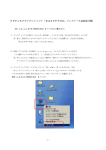Download 試金石Ver3.00 取扱説明書 Windows 7用
Transcript
試金石Ver3.00 取扱説明書 Windows 7用 勝時研究会 はじめに 試金石、ご利用くださいまして、ありがとうございます。 ご使用になる前に、パソコンの動作環境を以下のとおり、確認してください。 【OSの確認】 ・基本OSは、Microsoft Windows 7 の製品であること。 ・32bitと64bitに対応しています。 【 Access 2013 32bitの確認】 Microsoft Access 2013 32bit がインストールがされていることを前提としてい ますが、インストールされていない場合は、Microsftサイトより、Microsoft Access 2013 32bit Runtime をダウンロードした後、インストールしてください。 【 Windows Common Controls 6.0 の確認】 本ソフトは、Access形式のファイルです。機能の一部にTreeViewを利用してい ますので、 Microsoft Windows Common Controls 6.0 をインストールする必要 があります。インストールしない場合、一部の画面で、無表示となります。 【JV-Linkの確認】 JRA-VANデータラボの提供する情報提供サービスに加入し、 JV-Linkがイ ンストールされていることと、利用キーを設定されていることを確認ください。 目次 1.Microsoft Access 2013 のダウンロード 2.試金石のダウンロード 3. Microsoft Windows Common Controls 6.0 のインストール 4.試金石の実行 5.JV-Linkの設定 6.その他 エラーメッセージ等の対応について 1 6 10 12 20 21 1.Microsoft Accessのダウンロード Internet Explorerの起動 アドレス入力欄に http://www.microsoft.com/ja-jp/download/details.aspx?id=39358 を入力し、エンターキーを押します。 1 1.Microsoft Accessのダウンロード Microsoft Access 2013 Runtimeのダウンロード画面でダウンロードボタンを選択します。 AccessRuntime_x86_ja-jp.exeを選択し、次へボタンを選択します。 2 1.Microsoft Accessのダウンロード AccessRuntime_x86_ja-jpのダウンロード中は、以下の画面となります。 一度のみ許可ボタンを押します。 AccessRuntime_x86_ja-jpのダウンロードが終われば、以下の画面となりますので、 実行ボタンを選択します。 3 1.Microsoft Accessのダウンロード ユーザーアカウント制御での実行では、はいボタンを選択します。 ライセンス条項の確認では、「マイクロソフトウェア ライセンス条項」に同意します に チェックし、続行ボタンを選択します。 4 Microsoft Accessのダウンロード インストール中は、以下の画面となります。 インストールが終了すれば、以下の画面となりますので、閉じるボタンを選択します。 5 2.試金石のダウンロード http://www13.plala.or.jp/touchstoneを表示します。Ver3.00のDOWNLOADを選択します。 Touchstonev3.zipを選択し、ダウンロードします。 6 2.試金石のダウンロード Touchstonev3.zipのダウンロード後、開くボタンを選択します。 試金石フォルダーを表示します。次ページのとおり、フォルダーをコピーします。 7 2.試金石のダウンロード 試金石フォルダーを選択し、マウス左クリックでサブメニューを表示し、コピーを選択 します。 コピーした試金石フォルダをディスクトップに貼り付けます。ディスクトップ上の任意な 場所で、マウス左クリックでサブメニューを表示し、貼り付けを選択します。 8 2.試金石のダウンロード ディスクトップへの貼り付け 試金石フォルダーの内容としては、3つのファイルを保存しています。 9 3.MicMicrosoft Windows Common Controls 6.0のインストール Microsoft Windows Common Controls 6.0のインストールとして、mscomctl_instを 実行します。 ユ-ザーアカウント制御の確認画面では、はいボタンを選択します。 10 3.Microsoft Windows Common Controls 6.0のインストール Microsoft Windows Common Controls 6.0をインストールするために、はいボタンを 選択します。 11 4.試金石の実行 試金石を実行します。 最初に行う設定で、「推奨設定を使用する」をチェックし、同意します。 ユ-ザーアカウント制御の確認画面では、 はいボタンを選択します。 Microsoft Accessのセキュリティに関する通知画面では、開くボタンを選択します。 12 4.試金石の実行 初めに、最適化ボタンをダブルクリックします。 次の画面では、使用するパソコンを選択します。推奨は、ディスクトップです。 パソコンを選択の後、戻るボタンを選択します。 購入希望ボタンをダブルクリックした後、戻ります。 次に、各種情報の取得をするため、一括取得ボタンを選択します。 13 4.試金石の実行 各種情報取得の一括取得後、レース選択ボタンを選択します。 予想情報は、レース開催日の前日の13:00以降に取得可能です。 データの競合画面ではクリップボードにコピーを選択します。 次の画面ではOKを選択します。 次の画面ではレース選択ボタンを選択します。 14 4.試金石の実行 見たいレースを選択します。 タイム差比較を表示します。閉じるボタンで、レース選択画面に戻ります。 15 4.試金石の実行 的中率を上げるため、馬場状態の指定を良として、再表示ボタンを選択します。 馬場状態が良の場合の、タイム差比較を表示します。 閉じるボタンで、レース選択画面に戻ります。 16 4.試金石の実行 レースの選択の画面に、的中率を表示させるために、開催地を選択の後に、 学習機能ボタンを選択します。 学習機能 17 4.試金石の実行 学習機能実行前に、最初に表示しているレースを選択します。その後、自動で、分析 するため、40分程度の時間が必要です。しばらく、そのままにしてください。 最終の表示まで、処理が進んだら、分析の終了です。戻るボタンを選択します。 18 4.試金石の実行 学習機能実行後のレース選択画面は、以下のとおりです。 *印、1個につき20%の的中率を表示しています。 19 5.JV-Link設定 各種情報取得画面の設定ボタンを選択します。 設定画面では、JRA-VANデータラボの発行する利用キーを設定してください。 20 6.その他 エラーメッセージ等の対応について 以下のエラーメッセージを表示した場合は、JRA-VANデータラボのJV-Linkを インストールしてください。 画面が空白を表示した場合は、Microsoft Windows Common Controls 6.0のイン ストールをしてください。 21